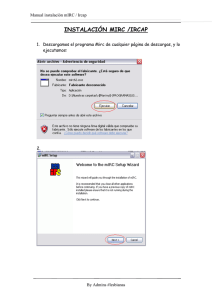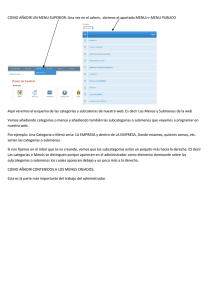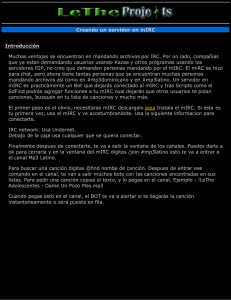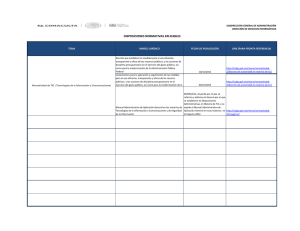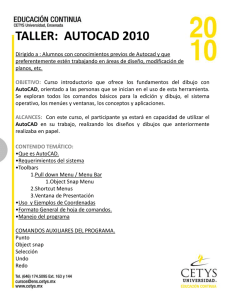mIRC scripting Popups
Anuncio
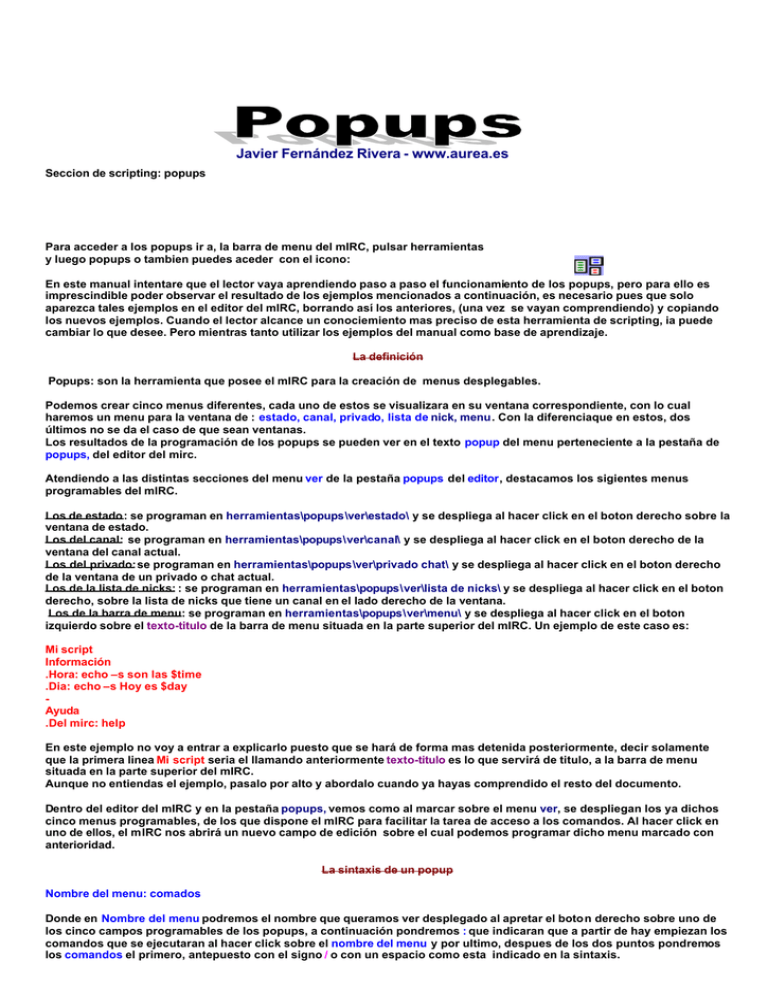
Javier Fernández Rivera - www.aurea.es
Seccion de scripting: popups
Para acceder a los popups ir a, la barra de menu del mIRC, pulsar herramientas
y luego popups o tambien puedes aceder con el icono:
En este manual intentare que el lector vaya aprendiendo paso a paso el funcionamiento de los popups, pero para ello es
imprescindible poder observar el resultado de los ejemplos mencionados a continuación, es necesario pues que solo
aparezca tales ejemplos en el editor del mIRC, borrando así los anteriores, (una vez se vayan comprendiendo) y copiando
los nuevos ejemplos. Cuando el lector alcance un conociemiento mas preciso de esta herramienta de scripting, ia puede
cambiar lo que desee. Pero mientras tanto utilizar los ejemplos del manual como base de aprendizaje.
La definición
Popups: son la herramienta que posee el mIRC para la creación de menus desplegables.
Podemos crear cinco menus diferentes, cada uno de estos se visualizara en su ventana correspondiente, con lo cual
haremos un menu para la ventana de : estado, canal, privado, lista de nick, menu. Con la diferenciaque en estos, dos
últimos no se da el caso de que sean ventanas.
Los resultados de la programación de los popups se pueden ver en el texto popup del menu perteneciente a la pestaña de
popups, del editor del mirc.
Atendiendo a las distintas secciones del menu ver de la pestaña popups del editor, destacamos los sigientes menus
programables del mIRC.
Los de estado: se programan en herramientas\popups\ver\estado\ y se despliega al hacer click en el boton derecho sobre la
ventana de estado.
Los del canal: se programan en herramientas\popups\ver\canal\ y se despliega al hacer click en el boton derecho de la
ventana del canal actual.
Los del privado: se programan en herramientas\popups\ver\privado chat\ y se despliega al hacer click en el boton derecho
de la ventana de un privado o chat actual.
Los de la lista de nicks: : se programan en herramientas\popups\ver\lista de nicks\ y se despliega al hacer click en el boton
derecho, sobre la lista de nicks que tiene un canal en el lado derecho de la ventana.
Los de la barra de menu: se programan en herramientas\popups\ver\menu\ y se despliega al hacer click en el boton
izquierdo sobre el texto-titulo de la barra de menu situada en la parte superior del mIRC. Un ejemplo de este caso es:
Mi script
Información
.Hora: echo –s son las $time
.Dia: echo –s Hoy es $day
Ayuda
.Del mirc: help
En este ejemplo no voy a entrar a explicarlo puesto que se hará de forma mas detenida posteriormente, decir solamente
que la primera linea Mi script seria el llamando anteriormente texto-titulo es lo que servirá de titulo, a la barra de menu
situada en la parte superior del mIRC.
Aunque no entiendas el ejemplo, pasalo por alto y abordalo cuando ya hayas comprendido el resto del documento.
Dentro del editor del mIRC y en la pestaña popups, vemos como al marcar sobre el menu ver, se despliegan los ya dichos
cinco menus programables, de los que dispone el mIRC para facilitar la tarea de acceso a los comandos. Al hacer click en
uno de ellos, el mIRC nos abrirá un nuevo campo de edición sobre el cual podemos programar dicho menu marcado con
anterioridad.
La sintaxis de un popup
Nombre del menu: comados
Donde en Nombre del menu podremos el nombre que queramos ver desplegado al apretar el boton derecho sobre uno de
los cinco campos programables de los popups, a continuación pondremos : que indicaran que a partir de hay empiezan los
comandos que se ejecutaran al hacer click sobre el nombre del menu y por ultimo, despues de los dos puntos pondremos
los comandos el primero, antepuesto con el signo / o con un espacio como esta indicado en la sintaxis.
Practica
Vamos a empezar a crear un primer menu, para ellos vallamos a el editor del mIRC, a la pestaña popups y al campo de
edición correspondiente a la ventana de estado. Ahora pondremos:
Información: echo –s Son las $time y hoy es $day
Veremos como al hacer click sobre la ventana de estado aparece un menu con el texto Información este texto es el
perteneciente a lo escrito antes de los dos puntos de la sintaxis del popup del ejemplo anterior, como ya dije el texto
información es un ejemplo, lo que quiere decir que se puede poner cualquier otro texto, lógicamente ese texto ha de ir
relacionado con los comandos que se ejecutarán, Ahora bien, si apretamos sobre ese menu llamado información veremos
como aparece el texto que es impreso por acción del comando citado a continuacion de los 2 puntos.
Ahora pasaremos a crear un segundo menu, en el mismo lugar que el ya creado:
Información: echo –s Son las $time y hoy es $day
Ayuda: help
Ahora si apretamos el botón derecho sobre el status nos aparecera un menú con dos líneas de texto y al hacer click sobre
el texto Ayuda el mIRC nos habrirá el archivo de ayuda.
A continuación vamos a insertar una línea divisoría, que separará en dos campos el texto Información y Ayuda esto lo
haremos de la sigiente forma:
Información: echo –s Son las $time y hoy es $day
Ayuda: help
Hasta ahora hemos creado menus, pero los popups también permiten la creación de submenus. La utilización de la línea
divisoría se hará de igual forma en los submenus. Para hacer estos submenus haremos lo siguiente:
Información
.Hora: echo –s son las $time
.Dia: echo –s Hoy es $day
Ayuda
.Del mirc: help
En este ejemplo, se dan los submenus hora y día que se encuentran dentro del menu Informacion y por otro lado el
submenu Del mirc que se encuentra dentro del menu Ayuda.
Ahora bien, para especificar la situacion de un submenu dentro de un menu
lo haremos primero poniendo el nombre del menu, a continuacion en una linea postarior, escribimos un punto . segido del,
el nombre del submenu, y así tantas veces se precise, a continuación del nombre del submenu se ponen los dos puntos,
posteriormente un espacio y el comando.
Si queremos especificar dos submenus, lo haremos poniendo dos puntos pero de forma segida .. para tres submenus lo
hacemos con ... y de la misma forma para cuatro cinco o los que sean, iremos aumentando el numero de puntos en
relación a el numero de submenus.
En bastante dificil la explicación de su estructura pero es mas facil, encontrarle la logica en un ejemplo:
Información
.estado
..Hora: echo –s son las $time
.mirc
..version: echo –s Tu mirc es la version $version
..bits: echo –s Tu mirc tiene $bits bits
Ayuda
.Del mirc: help
En este ejemplo hay: dos menus (información y ayuda) dentro del menú información se dan dos submenus (estado y mirc)
y a su vez dentro de estos otros tres submenus (hora, versión y bits), dentro del menu (ayuda) se da el submenu (Del mirc )
Observemos que los dos puntos : se escriben únicamente cuando ya se dejan de poner mas submenus, osea estos dos
puntos se citan en el último submenu que es el que lleva el comando, todos los anteriores menus o submenus no portan
ningún comando por lo tanto no se les ponen los : .
En los popups los comandos tambien pueden ser citados en forma de columna al igual que en los alias, con la utilización
de las llaves.
Información
.mirc: {
echo –s tu mirc es la versión $version
echo –s este mirc tiene $bits bits
}
Esto aunque funcionaria perfectamente puesto que las llaves hacen que el mIRC lea de una forma mas ordenada y rapida
los codigos, sería por un lado poco práctico y por otro lado, el principal incoveniente que tiene esto, es que en los pupups
el mIRC te permite solo 30 kbs de capacidad, con los cual al poner los comandos de la forma anterior, posiblemente
llegaremos a acercarnos a esa capacidad y por consiguiente caer en ese error, para evitarlo se utilizan los alias, estos
portaran los comandos y luego el alias se pondra en el lugar del comando del popup, tal que asi:
Poner en el editor correspondiente a los alias
infomirc {
echo –s tu mirc es la versión $version
echo –s este mirc tiene $bits bits
}
Poner en el editor correspondiente a los popups referentes a el status
Información
.mirc: infomirc
Aquí, lo que hacemos es, primero creamos un alias con el nombre de infomirc que ejecutará los dos comandos citados a
continuación de la 1ª llave del alias, En los popups escribimos en lugar de los dos comandos, el alias que porta los mismos
dos comandos, osea infomirc . Esto hará que cuando nosotros hagamos un click en el boton derecho sobre la ventana de
estado nos salga un menú que trae de texto información vamos a el y al poner el raton sobre el, nos sale un submenu que
trae mirc, al apretar en el, se ejecuta el comando infomirc que en este caso es un alias creado con anterioridad .
De esta forma podemos hacer unos popups mas ordenados y complejos.
Bueno con esto doy por finalizado el manual sobre popups, la mejor forma de aprender a manejarlos bien es con la
práctica, osea que a por ellos.